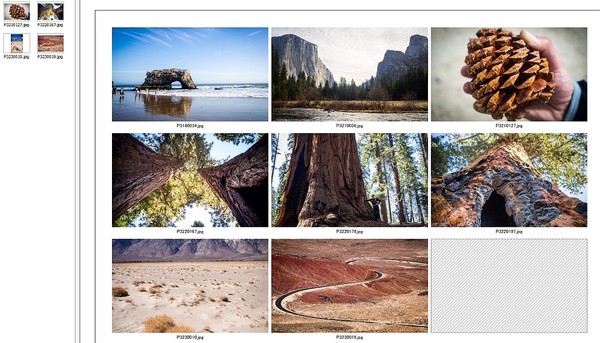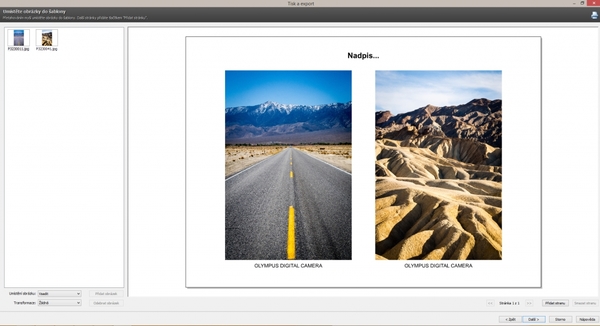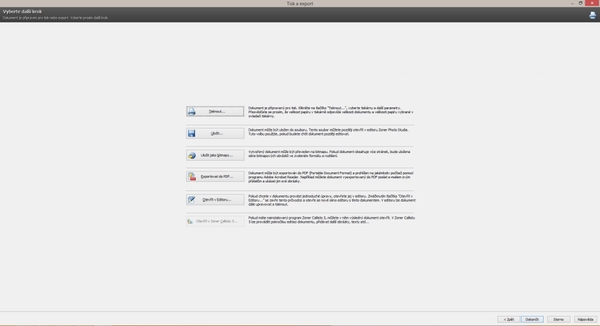Narodeninové želania, svadobné oznámenia alebo napríklad pexeso. Vedieť pomocou Zoner Photo Studia vytlačiť viac fotografií na jeden papier sa môže hocikedy hodiť, už len kvôli tomu, že si tým môžete ušetriť čas aj papier. V tomto článku si ukážeme, k čomu sa hodia Šablóny, Indexové výtlačky alebo Šetrič papiera.
Ak sa nerozhodnete pre minilab, ktorý je mnohokrát finančne aj kvalitatívne výhodnejší ako tlač v domácich podmienkach, Zoner Photo Studio ponúka hneď niekoľko možností, ako pripraviť fotky pre tlač. (už sme aj Zoner Photo Studio v nejednom minilabe zazreli.)
Veľkou výhodou domácej tlače je možnosť individuálne si nastaviť parametre tlače, vrátane popisov a usporiadanie. Na druhej strane je potrebné v domácich podmienkach počítať s mnohokrát vyššími nákladmi na tlač v závislosti na kvalite tlačiarne a tiež s rozdielnou kvalitou tlače a farebným vyznením. Väčšie výtlačky je určite lepšie odovzdať do starostlivosti profesionálom a doma sa sústrediť na tlač menších formátov, tlač viac fotiek na jeden papier alebo na tlač jednoduchých kalendárov.
V nasledujúcej časti sa pozrieme na to, aké možnosti tlače nám Zoner Photo Studio ponúka. Sprievodca Tlač a export (Ctrl + P), ktorý sa nachádza v menu Publikovať, nás v prvom kroku vyzve k voľbe fotiek, ktoré chcete tlačiť. Pokiaľ ste ale fotky dopredu vybrali v Prieskumníkovi, môžete tento krok úplne preskočiť a sústrediť sa na výber možností pre tlač, ktoré sprievodca tlačou ponúka: šablóny, indexové tlače, kalendáre a šetrič papiera.

ZPS ponúka niekoľko možností pre tlač - šablóny, indexové tlače, kalendáre a šetrič papiera.
Ak budete chcieť vytlačiť fotky na jeden list papiera, budú vás zaujímať hlavne Šablóny, Indexové výtlačky a Šetrič papiera. Každá z týchto možností má iný účel.
ŠABLÓNY
Možnosť Šablóny sa hodí napríklad na prípravu narodeninových želaní, svadobných oznámení alebo prianie k Vianociam. Šablóny použite jednoducho všade tam, kde nie je potrebné upravovať nastavenie a stačí vložiť fotky do vopred pripravených šablón a odoslať na tlač.
Fotky nemusíte nijako upravovať alebo zmenšovať, sprievodca tlačou prispôsobí fotky veľkosti šablóny a formátu stránky.
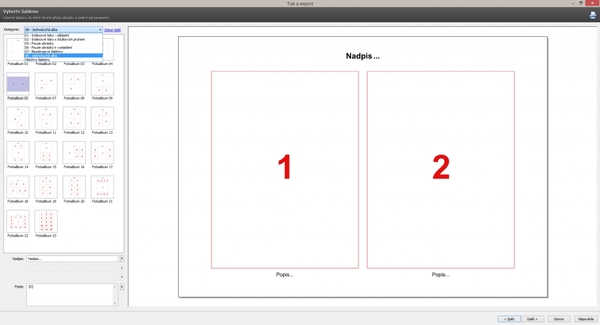
Ak nepotrebujete fotky nijako upravovať, jednoducho ich vložte do Šablón a odošlite na tlač.
TLAČ
Nespornou výhodou Indexových výtlačkov je možnosť úpravy jednotlivých parametrov, rozloženie obrázkov na stránke vrátane popiskov fotiek a nadpisu.
Ak nehodláte tlačiť na iný formát ako na bežnú A4, môžete prvú obrazovku Formát stránky preskočiť a posunúť sa ďalej k nastaveniu samotných indexových výtlačkov.
Oddiel Počet obrázkov upravuje rozmiestnenie vybraných obrázkov. Ak chcete, aby bol na stránke iba jeden obrázok vypĺňajúci celú plochu, zadajte 1 ako Počet stĺpov a Počet riadkov. Rozloženie fotografií do stĺpcov a riadkov možno priebežne sledovať na náhľade stránky.
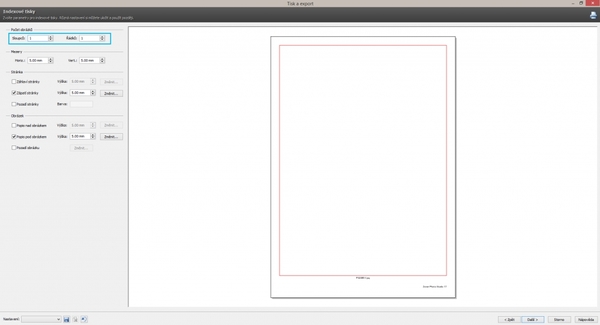
Ak chcete vytlačiť iba jednu fotku na celú stranu A4, upravte parametre v oddiele Počet obrázkov.
Záhlavie stránky môžete rezervovať pre nadpis stránky a Päta sa bude hodiť v prípade tlače väčšieho počtu stránok, kedy pomocou formátovacích reťazcov môžete napríklad definovať zápätie napríklad takto:
{PAGE} / {PAGES} - aktuálne stránka / celkový počet strán
Podobné možnosti ponúka aj oddiel Obrázok, kde môžete pridať pod každou z fotografií popisok a znovu využiť širokých možností formátovacích reťazcov. Ponúka sa možnosť využitia informácií z Exif a už zadaných metadát, ako sú kľúčové slová alebo názov:
{A # P} - Autor
{T # P} - Názov
{FL # P} - Ohnisková vzdialenosť
Ak sa stane, že popis pod obrázkom nebude viditeľný alebo bude viditeľná len jeho časť, napríklad prvé dva riadky, je potrebné skontrolovať a upraviť výšku opisu tak, aby bol celý text pod obrázkom viditeľný.
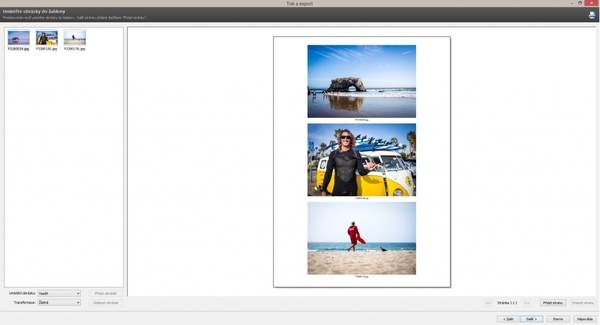
Pomocou indexových výtlačkov si môžete ľubovoľne nastaviť, koľko chcete mať stĺpcov a riadkov na stránke.
ŠETRIČ PAPIERA
Ak tlačíte fotografie v rovnakom formáte alebo potrebujete vytlačiť na papier len jednu dve fotky, funkciu Šetrič papiera nevyužívajte. Pokiaľ ale potrebujete vytlačiť viac fotografií rôznych formátov, môže sa vám práve táto funkcia hodiť.
Prvé dve obrazovky sprievodcu sú totožné ako v predchádzajúcich prípadoch. Hlavná časť nastavenia, kde sa bude definovať formát a rozloženie obrázkov, sa nazýva Šetrič papiera.
Tu je potrebné nastaviť veľkosti obrázkov na stránke. Buď si vyberiete niektorý z predvolených formátov, alebo máte možnosť nastaviť si vlastné. Spolu s formátom zadajte ešte počet obrázkov a kliknite na tlačidlo "Pridať". Formát spolu so zvoleným počtom sa zobrazia v zozname a zároveň tiež v pravej časti panelu v náhľade stránky.
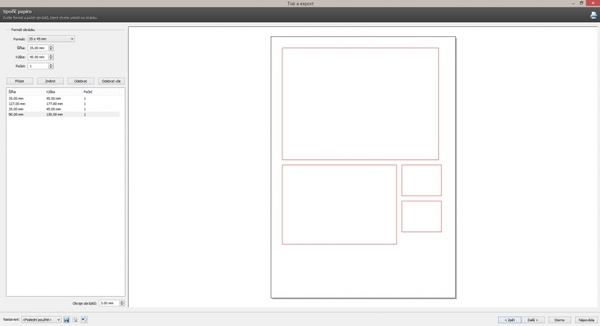
V oddiele Šetrič papiera si môžete vybrať formát alebo si nastaviť vlastný formát.
Aby bola úspora miesta čo najväčšia, sú obrázky bez okrajov a tým pádom sú na seba tesne nalepené. Ak sa vám také nastavenie nepozdáva, zmeňte hodnotu Okraje obrázkov napríklad na 5 mm.
Na nasledujúcej obrazovke Vloženie obrázkov nie je nutné vykonávať zmeny. Iba v prípade, keď nebudú obrázky vložené podľa vašich predstáv (zistíte na ďalšej obrazovke), tu zmeníte spôsob vloženia obrázkov.
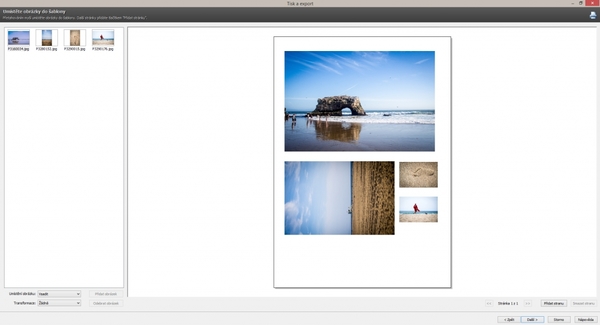
Šetrič papiera sa hodí najmä pre tlač rôznych formátov fotografie.
TLAČ A EXPORT
Ak sú obrázky vložené správne, je pred nami posledná obrazovka tlačového sprievodcu Tlač a export, ktorá je spoločná pre všetky tri možnosti tlače.
Voľba Tlač pošle naplnenú tlačovú šablónu do tlačiarne, voľba Exportovať do PDF prevedie všetko do PDF súboru vhodného pre prezeranie alebo odoslanie e-mailom. Tieto voľby nám však neumožní vrátiť sa k šablóne spätne.
Ak chcete do šablóny niečo doplniť (text, nadpis, okraje), vyberte Otvoriť v Editore alebo pre neskoršie použitie Uložiť, prípadne Uložiť ako bitmapy. Voľba Otvoriť v Zoner Calliste 5 predpokladá, že máte nainštalovaný Zoner Callisto, ktorý umožňuje pokročilejšie úpravy.
Chcete si vytlačiť viac fotiek na jeden papier alebo vytvoriť vianočné prianie alebo pohľadnicu? Stiahnite si Zoner Photo Studio na 30 dní zadarmo a vyskúšajte si Šablóny, Indexové výtlačky a Šetrič papiera sami.